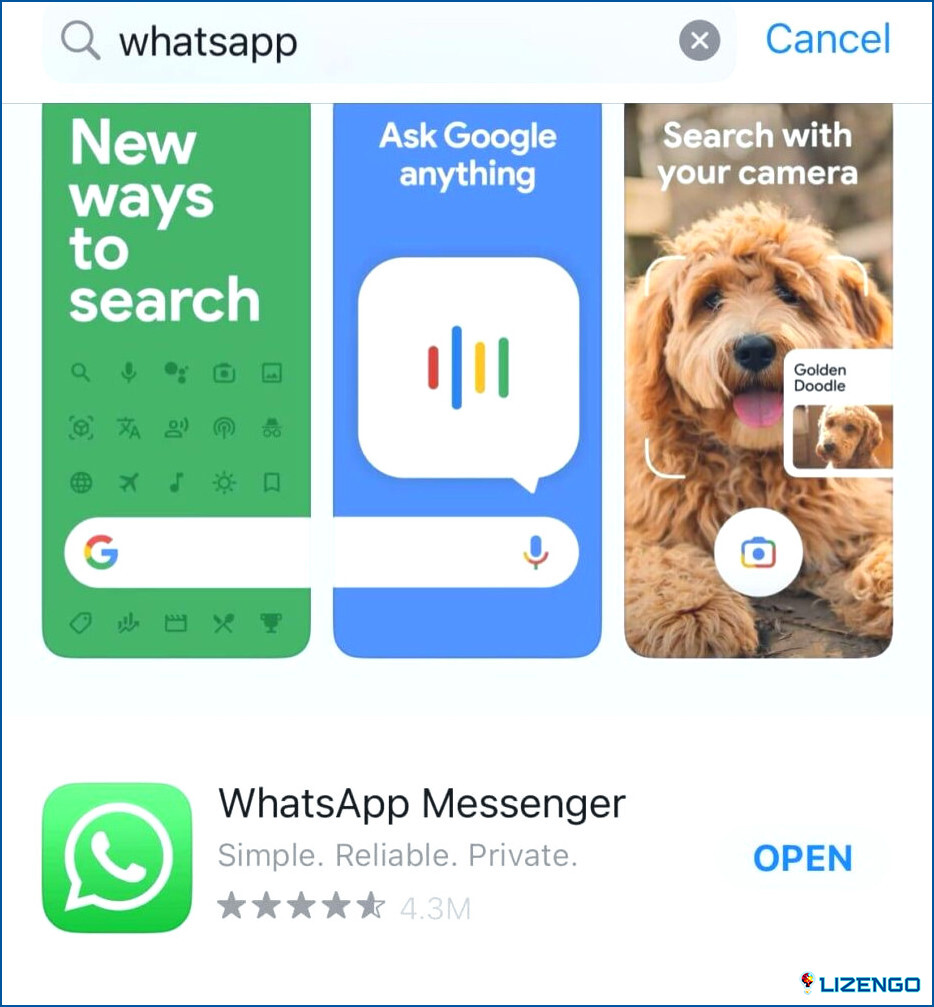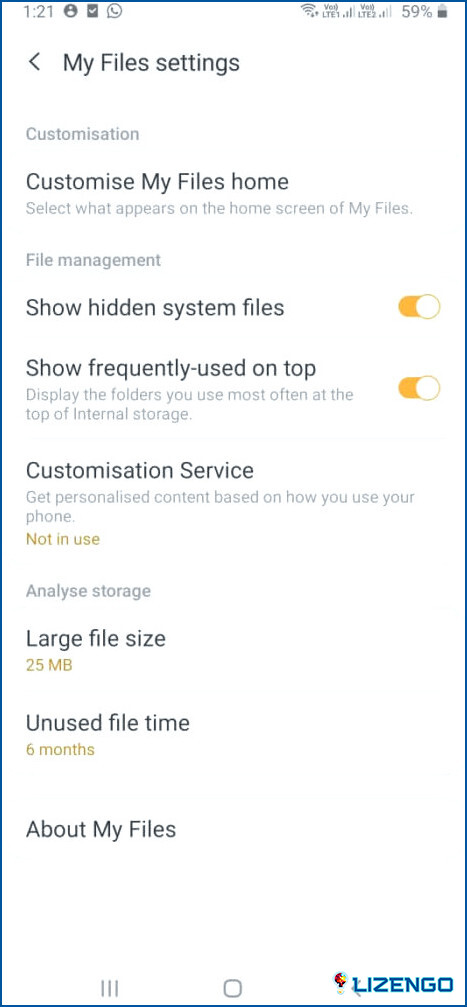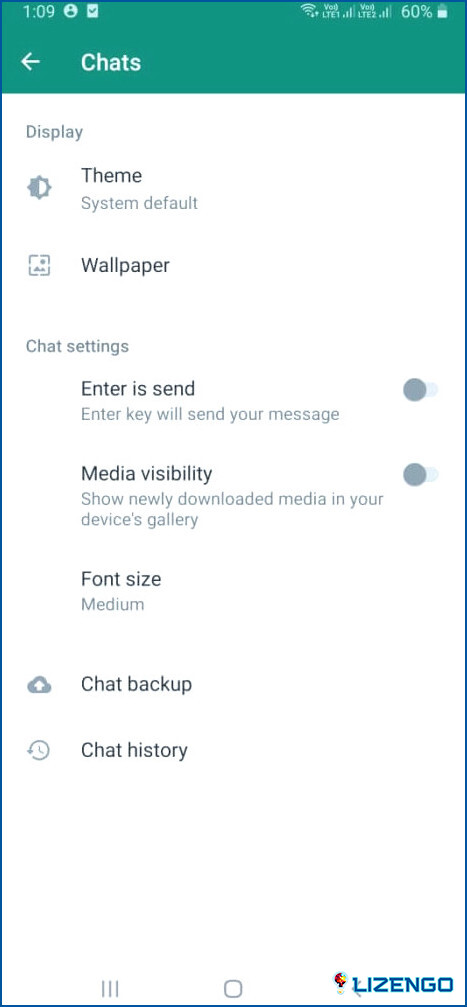Cómo arreglar las fotos de WhatsApp que no se muestran en la galería
No puedes ver las imágenes y vídeos de WhatsApp en la galería? Usted no está solo. Muchos iOS y Android se encuentran con este problema y este post tiene como objetivo solucionar el problema.
Las películas, fotos y otros archivos multimedia que compartes o recibes en WhatsApp a través de chats se guardan en una carpeta de WhatsApp en tu galería. Pero, ¿qué pasa si por alguna razón usted es incapaz de ver las imágenes de WhatsApp en su galería o para el caso cualquier otro medio de comunicación? En este post, vamos a discutir maneras en que usted puede solucionar el problema.
Cómo arreglar las fotos de WhatsApp que no se muestran en la galería
1. Reinicie su dispositivo
Reiniciar tu dispositivo Android o iOS es una de las formas más comunes de solucionar diversos problemas. Por lo tanto, si no puede ver imágenes o vídeos de WhatsApp en la galería de su teléfono, primero reinicie su dispositivo. Esto cerrará todas las aplicaciones, borrará todos los procesos en segundo plano e incluso aumentará la velocidad de tu teléfono.
2. Actualizar WhatsApp
Si WhatsApp media no muestra la galería, puede ser que estés ejecutando una versión obsoleta de WhatsApp en tu dispositivo. Puede proceder a Google Play Store (Android) o App Store (iOS) y actualizar su WhatsApp. Una vez hecho esto, comprueba si ahora puedes ver las imágenes de WhatsApp en la galería.
3. Eliminar .Nomedia
¿Tienes un. Nomedia en tu carpeta de WhatsApp? Es posible que desee eliminar esto, de lo contrario, usted no será capaz de ver los archivos en cualquier otra aplicación, incluyendo la galería de su teléfono. En Android –
- Abre tu gestor de archivos.
- Toca en los tres puntos de la esquina superior derecha de la pantalla y selecciona Ajustes.
- Active la opción Mostrar archivos ocultos del sistema.
- Abrir WhatsApp y seleccione Imágenes de WhatsApp, y mira a ver si encuentras las. nomedia archivo. Si está ahí, elimínalo.
4. Desinstalar y volver a instalar la aplicación
Si ninguno de los pasos anteriores parece funcionar, puedes desinstalar WhatsApp y volver a instalarlo desde la App Store o desde Google Play Store. Antes de dar este paso, te recomendamos que hagas una copia de seguridad de WhatsApp en iOS. En Android aquí es cómo usted puede tomar una copia de seguridad -.
- Abre WhatsApp.
- Toca en los tres puntos verticales de la esquina superior derecha de la pantalla y pulsa en Ajustes.
- Pulse sobre Chats.
- Pulse sobre Copia de seguridad del chat.
- Pulse sobre Copia de seguridad. Asegúrese de que también activa la opción Incluir vídeos interruptor.
5. Borrar la caché de WhatsApp
Borrar la caché de WhatsApp es otro paso que puede tomar si usted no puede ver los medios de WhatsApp en la galería. Dependiendo del sistema operativo que tiene es decir, Android o iOS puede hacer clic en el hipervínculo y ver cómo borrar la caché de WhatsApp.
6. Ha borrado medios de la galería del dispositivo
También puede ser que al borrar los chats de WhatsApp también hayas marcado la casilla que dice Eliminar también de la galería del dispositivo los medios recibidos en este chat. Si ese es el caso, puedes pedir al remitente que te envíe de nuevo el contenido multimedia. Otra forma de recuperar archivos multimedia borrados de WhatsApp es utilizar una aplicación como Photos Recovery, que puede ayudarte a restaurar cualquier foto eliminada.
7. Habilitar la visibilidad de los medios
No encuentras imágenes y vídeos de WhatsApp en la galería de tu smartphone? Comprueba si tienes activada la visibilidad multimedia en WhatsApp. Puede ser que la hayas desactivado por error. A continuación te explicamos cómo puedes hacerlo.
- Abre WhatsApp Ajustes como se muestra arriba.
- Pulse sobre Chats.
- Active el interruptor situado junto a Visibilidad de los medios.
En iPhone –
- Abrir Ajustes de WhatsApp.
- Seleccione Fotos.
- Pulse sobre Todas las fotos.
- Reinicie el teléfono.
8. Probar una alternativa –
Si no puedes ver las imágenes de WhatsApp en la galería puedes probar una app alternativa que te ayude a ver las imágenes de WhatsApp mientras solucionas los problemas de la galería.
Photos Manager es una de esas aplicaciones que puedes probar. No es sólo su visor de fotos promedio, con esta aplicación se puede ver, administrar, organizar, copiar y ordenar las fotos en carpetas separadas también.
Estas son algunas de las características más destacadas de Photos Manager.
- Todos los detalles de la imagen en un solo lugar – Por ejemplo, nombre del archivo, tamaño y fecha de modificación.
- Soporte para imágenes de una variedad de formatos de archivo, incluyendo imágenes panorámicas.
- Múltiples tarjetas SD compatibles.
- Múltiples modos de vista para ver las fotografías.
- Puedes crear carpetas para mantener tus fotos organizadas.
Consigue ya Photos Manager en tu smartphone Android
Para terminar
Esperamos que hayas podido solucionar el problema y que ahora puedas ver las imágenes de WhatsApp en la galería de tu teléfono. Si es así, háganos saber cuál de los métodos anteriores trabajado para usted. Para más contenido de este tipo, sigue leyendo www.lizengo.es. También puedes encontrarnos en YouTube, Facebook, Pinterest, Twitter, Flipboard e Instagram.